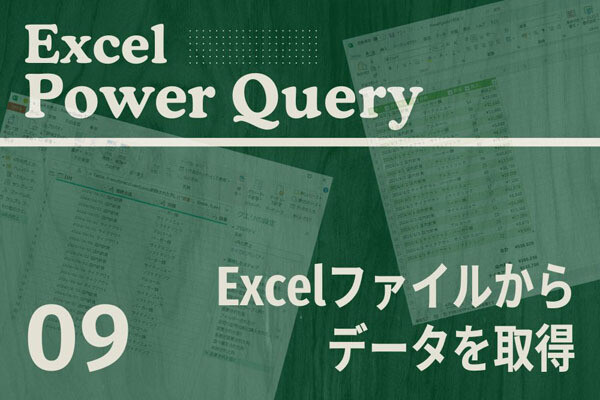RoboFormの主な使い方
RoboFormは個人ユースで使う場合、これまでに取り上げてきたパスワード管理アプリと使い方はそれほど変わらない。かなりシンプルな方に分類できるだろう。
まず、使いはじめるときにはマスターパスワードを入力する。これまで何度も説明してきたが、できればマスターパスワードはどこにも記録せずに頭の中だけに保存しておく。ほかのパスワードの使い回しもダメだ。
ブラウザのエクステンションとして動作するRoboFormからはアカウントの登録、登録したアカウントへのアクセス、保存したメモの利用など、基本的な機能を利用できる。
エクステンションの設定メニューから設定を変えることも可能だ。
ほかのパスワード管理アプリがそうであったように、アカウントデータを入力してログインを試みた段階でRoboFormからアカウントデータを保存するかどうかを尋ねられる。ここで保存すればRoboFormでのアカウントデータ管理が可能になる。
なお、パスワード管理アプリのブラウザエクステンションを使う場合、エクステンションからアカウントデータの保存を聞かれるが、ブラウザからも同じことを聞かれることになる。使っているとどっちがどっちなのかよくわからなくなってくるので、管理元を整理したいなら気をつけておいた方がよいだろう。
登録したアカウントデータの編集はブラウザエクステンションではなくRoboFormアプリケーションで実施する。編集しようとすると自動的にアプリケーションが起動してくる。
登録したアカウントデータはRoboFormのリストやパネルに表示されるので、これをクリックすると自動的にサイトに飛んでログインしてくれる。RoboFormの主な使い方はこれだ。
RoboFormにはランダムにパスワードを生成する機能も用意されている。新しいアカウントを作成する場合にはこれを使ってランダムなパスワードを作成し、それをRoboFormに登録すればよい。
個人情報の入力やメモデータの保存などもRoboFormアプリケーションから行える。
基本的な使い方はこんなところだ。提供されている機能はかなりシンプルである。
サイトにログインするアカウントデータの保存に
最初に取り上げたLastPassはかなり機能の多いフルスタックのパスワード管理アプリだった。次に取り上げたDashlaneもLastPassに似たアプリケーションで、かなり多くの機能が提供されていた。Webサイトのみならず、さまざまなアカウントデータを管理できるのがこれらアプリケーションだ。
それらと比較すると、RoboFormはWebサイトにログインするアカウントデータの保存に機能を絞り込んである。Webサイトにログインするためのアカウントデータを管理できればよいという場合、RoboFormは良い候補になるだろう。機能がシンブルで使いやすい方が操作するにあたっていろいろと迷わなくても済むというものだ。
また有償のサービスとなるが、RoboFormには企業向けの機能が用意されている。Webサイトへのログインを組織レベルで管理したいということであれば、RoboFormは検討対象になるだろう。